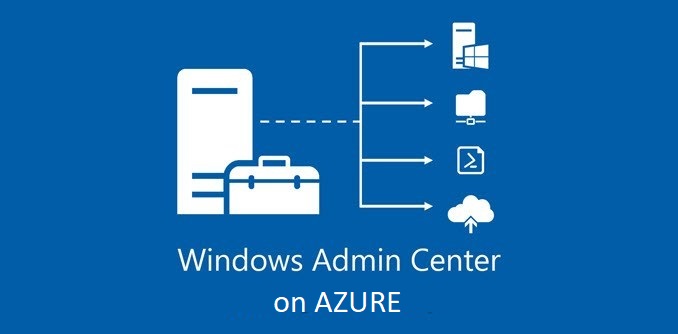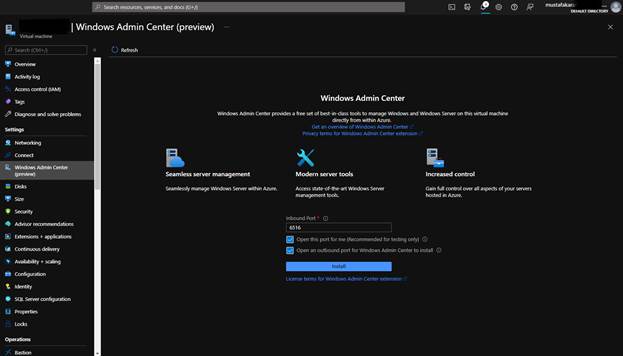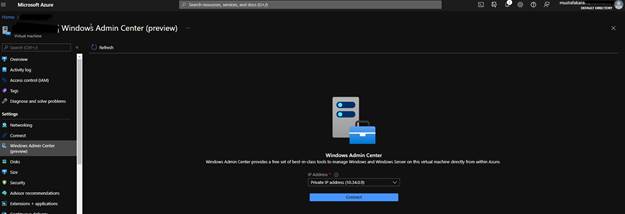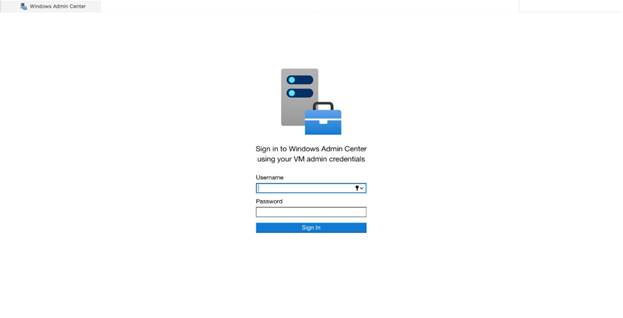Sizlere Azure IaaS VM’lerde şu an için preview olan bir özellikten bahsetmek istiyorum. Aslına bakarsanız bu özellik 2017 yılında hayatımıza girdi ve Microsoft, Windows sunucuların yönetimi için daha gelişmiş, günümüz çalışma yöntemlerine daha uygun, web tabanlı grafiksel bir yönetim araçını bizlerin kullanımına sundu. Sanırım bu tanımdan sonra hepiniz bahsettiğim sunucu yönetim yazılımın Windows Admin Center kısa ismi ile WAC olduğunu anlamıştır. Bugünkü yazımda ise sizlere Azure Portal’a preview olarak gelen ve Azure’daki Windows sunucularınızı yönetmenin bir başka yöntemi olan WAC’ı nasıl yükleyip, kullanabileceğinizi anlatacağım.
Bu yazıda daha önce mshowto’da sizlere aktardığımız iki konuya detaylıca girmeyeceğim ama kısa bir bilgilendirme yapmak istiyorum. İlk WAC nedir, ne işe yarar, WAC’la nasıl sunucu yönetilir bu sorularınız ve daha fazlasını cevabına bu linkten, Azure’da Preview nedir sorusunun cevabına ise bu linkten ulaşabilirsiniz. Paylaştığım linkte’de gördüğünüz gibi Azure’da Preview olarak gördüğünüz tüm özellikler halen geliştirmesi devam eden, sizlerin kullanımına sunulmuş ancak destek konusunda sizlere yardımcı olunamayan özelliklerdir.
Konumuza gelirsek Azure’da kullandığınız sanal makinelerden özellikle Windows Server’lardan birisine gelip, sanal makine ayarlarına geldiğinizde Windows Admin Center(preview) göreceksiniz. WAC’ı ilgili sanal makineye yüklemek için Install butonuna tıklamanız yeterli, default port olan 6516’yı değiştirmek isterseniz yine buradan değiştirebilirsiniz. Install’diyerek bu adımı geçiyorum.
Resim-1
Yükleme işlemi kısa bir süre alıyor ve sonrasında Connect butonu çıkıyor isterseniz buradan connect diyerek bağlanabilir istersenizde browser’ınıza https://x.y.z.t:6516 yani IP adresi ve default port olan 6516’yı girerekten bağlanabilirsiniz.
Resim-2
Bağlantı kısmında da sorun yaşamadık, şimdi sıra geldi WAC için yönetici şifresini girememizde, açılan browser’daki ilgili alanlara admin adını ve şifresini yazarak ilerliyoruz.
Resim-3
Son adımdayız ve karşımızda WAC’ın yüklü olduğu sunucuları görüyoruz, artık web üzerinden Windows sunucumuzu yada sunucularımızı yönetebiliriz.
Resim-4
Bugünkü yazımda Azure portal’dan Windows Server’ların yönetimiş için farklı özelliklerden birisi olan WAC’ı çok kısa bir sürede nasıl yükleyip, kullanabileceğinizi anlatmak istedim, umarım faydalı olur.
Bu konuyla ilgili sorularınızı alt kısımda bulunan yorumlar alanını kullanarak sorabilirsiniz.
Referanslar
TAGs: Windows Admin Center, Windows Admin Center nedir, Azure’da Windows Admin Center, Azure’da WAC kurulumu